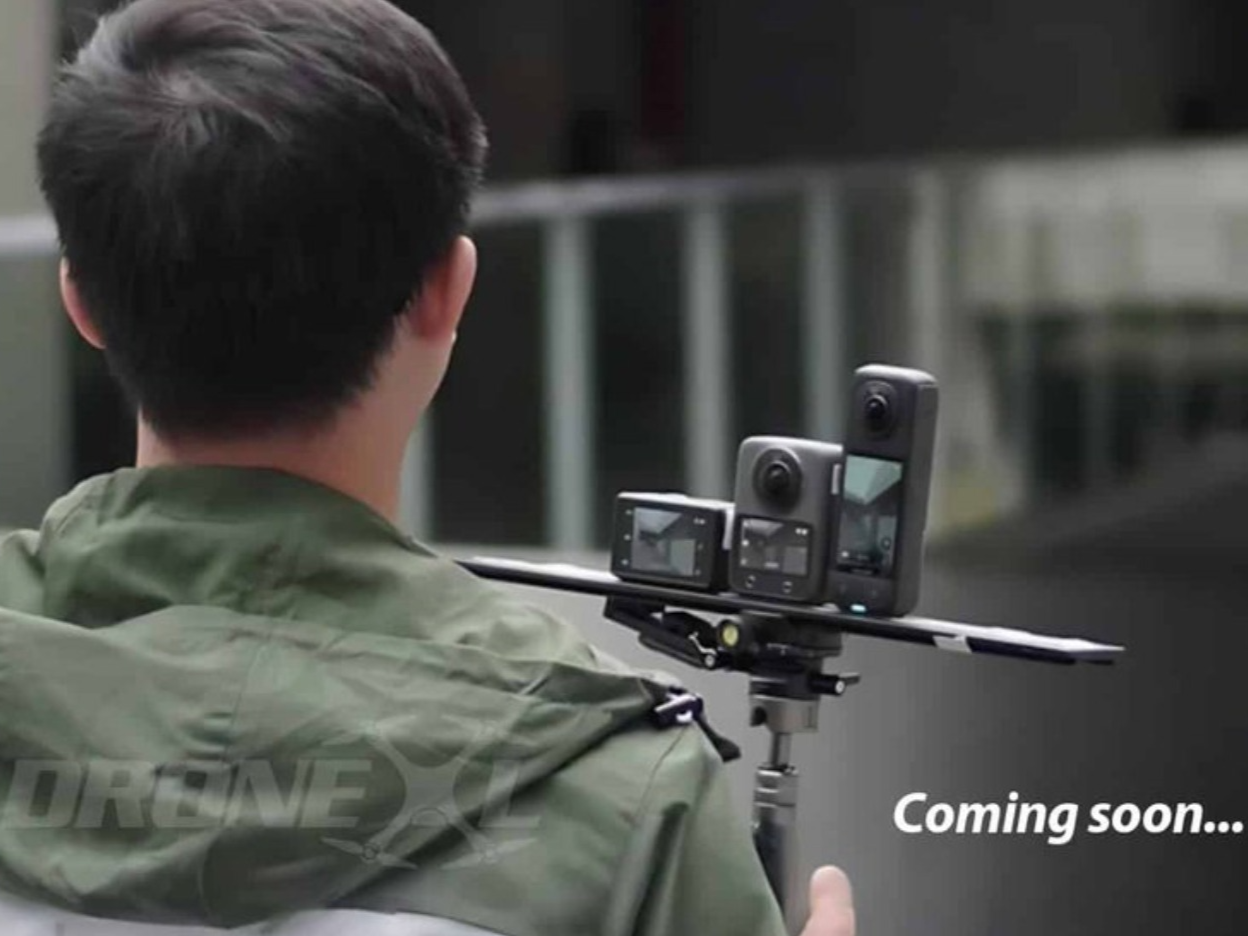|
朋友,在您准备阅读这边文章前,想先请教您一个问题,您知道自己每天大概浏览多少图片吗,无论是户外广告、书籍、还是网络上的?小编猜想大多数人应该都没办法数得过来每天浏览过多少图片吧,也许是+∞……
的确,在手机、相机、dv齐摄、无图不欢的时代,如何让自己手中的照片能够拿得出手、不被“淹”?前期有意识拍照,后期有目的PS。摄影论坛网友夕阳飞鸟选择了通过Photoshop的通道调色与多重模糊工具给自己的摄影作品打造出梦幻文艺意境。(本文转自夕阳飞鸟发于摄影论坛的帖子《通道调色与多重模糊营造梦幻意境(详细图文教程)》。) Step1:用photoshop打开原图(原图曝光均匀。若曝光不均匀的图片,要预先调整好图片的明暗光比度)。 Step2:蓝色方框内,单击“图像”接着再单击“Lab颜色”。 Step3:紧接着,单击“通道”面板,出现4项内容(蓝色部分即是)。 Step4:单击第三项“a”,接着CTAL+A“全选”,发现色调已变。 热门产品: 尼康D800 卡西欧TR150 索尼RX1 苹果itouch5 三星NX1000 佳能SX240 HS 索尼WX100 索尼HX300 佳能7D 松下LX7 佳能5D Mark II 索尼NEX-3N 富士XE1 佳能G15 索尼NEX-6 富士X100s 尼康COOLPIX A 紧接着,Step5:CTAL+C“复制”,出现边沿虚线表示成功完成了这步。 Step6:回到面板,单击b, 出现以下色调,然后,CTRL+V,完成“粘贴”这至关重要的一步!!! Step7:按照图片蓝色方框内提示,再次回到“图像”,“模式”“RGB颜色”,单击它。 Step8:截图时编号出错,但步骤没错~~ 至此,色调调整过来了。但并不是很理想,黄色过多,需要减少俺希望用更浓郁的紫蓝色表达出俺臆想中的红叶梦幻禅意之意境~~ 编号一步错步步错,接下来看就行了~~ Step9:单击“色彩平衡”一栏,增加青色,洋红,蓝色。 Step10:接着拉曲线,中间色部分,调整更通透浓郁的色调,至此,色调转换完成。 这个色调光影魔术手也可以转换的,阿宝色调即是。但俺对比后发现,photoshop转换的更透切更纯净,如果需要做局部调整也更加方便。 Step11:接下来是突出主体,将图片下边部分的红叶模糊掉,加大主次间的对比关系。先将已经完成调色的图片存档。再次打开它,按CTRL+J“复制图层”,如图所示—— Step12:“滤镜”一栏,找到“模糊”,“表面模糊”,设置参数,红圈所示,单击“确定”,发现全图都被模糊掉了,没关系,接着往下看, Step13:工具箱中挑选画笔工具的柔角画笔,或者使用历史记录画笔工具,设置画笔大小,在主体上涂抹,即可找回模糊前的清晰度;(这个步骤忘记截图了) Step14:按照蓝色方框内的“拼合图像”,~ Step15:加上边框,打上水印,就OK了! 怎么样?效果还不错吧,只要掌握了这样的步骤,您也可以自由发挥。也许最后调出来的照片会跟着不一样,没关系,毕竟每个人思维,情感,心境不同,调试的作品也不会完全相同。更多关于摄影技巧的交流,请戳PConline摄影论坛。 |
正在阅读:让照片脱颖而出 用PS打造文艺梦幻意境让照片脱颖而出 用PS打造文艺梦幻意境
2013-04-16 00:15
出处:PConline原创
责任编辑:liusijia
网友评论
登录|QQ微博微信
 修改头像
修改头像欢迎参与讨论,分享你的看法
热门评论
最新评论
为您推荐
IT热词
 表情
表情